Cara Praktis untuk Mengubah Nama Skype Anda (09.15.25)
Mungkin beberapa pengguna Skype bertanya-tanya. Apakah mungkin untuk mengubah nama Skype saya tanpa membuat akun baru?
Anda mungkin ingin mengubah nama Skype karena beberapa alasan. Pertama, Anda mungkin berpikir atau menyadari bahwa nama Skype Anda saat ini tidak terdengar profesional seperti yang Anda inginkan. Hal ini terutama mengkhawatirkan jika Anda berurusan dengan perekrut pekerjaan dan rekan kerja.
Lainnya adalah jika Anda telah melampaui nama pengguna pintar yang Anda buat bertahun-tahun yang lalu. Ini adalah perubahan yang sangat bisa dimengerti. Kami juga memiliki kebiasaan kekanak-kanakan kami, dan apa yang kami anggap lucu hari ini dapat kami temukan buruk atau menjijikkan seiring waktu.
Pertimbangkan artikel ini sebagai panduan Anda untuk mempelajari cara mengubah nama Skype Anda. Kami juga akan mengajari Anda perbedaan antara nama tampilan dan nama pengguna. Selain itu, kami juga akan membantu Anda mengubah nama Skype di komputer atau perangkat Android atau iOS Anda.
Tips Pro: Pindai PC Anda dari masalah kinerja, file sampah, aplikasi berbahaya, dan ancaman keamanan
yang dapat menyebabkan masalah sistem atau kinerja yang lambat.
Penawaran khusus. Tentang Outbyte, instruksi uninstall, EULA, Kebijakan Privasi.
Perbedaan Antara Nama Pengguna Skype dan Nama TampilanJangan bingung: nama pengguna Skype Anda berbeda dengan nama tampilan Anda. Anda dapat mengubah nama tampilan Anda – nama yang dilihat pengguna Skype lainnya saat mereka menghubungi Anda – sesuka Anda dan kapan pun Anda mau. Nama pengguna Skype Anda, di sisi lain, dikaitkan dengan alamat email yang digunakan untuk membuat akun Microsoft Anda.
Sekarang, inilah pertanyaan yang membara. Bisakah Anda benar-benar mengubah nama pengguna Anda? Ada dua jawaban untuk pertanyaan ini:- YA: Anda dapat mengubah nama pengguna Skype dengan mengubah alamat email yang terkait dengannya dan akun Microsoft Anda.
- TIDAK: Jika Anda mendaftar ke Skype sebelum Microsoft mengakuisisi Skype. Dalam hal ini, Anda mungkin memiliki nama pengguna yang tidak berbasis email dan karenanya tidak dapat diubah. Anda harus sama sekali membuat akun baru untuk tujuan ini.
Akuisisi Microsoft terjadi pada tahun 2011. Dari sana, perusahaan mulai memerlukan akun Microsoft untuk mendaftar ke layanan komunikasi.
Hal-hal 123 Mengubah Nama Tampilan Skype AndaMari kita bahas hal-hal yang mudah terlebih dahulu. Anda dapat dengan mudah mengubah nama tampilan Skype di komputer Windows atau Mac melalui langkah-langkah berikut:Cara yang pasti untuk menjaga komputer Anda dalam kondisi kerja yang baik dengan operasi yang stabil adalah dengan menggunakan alat pengoptimal komputer yang andal. Ini akan membantu membersihkan sistem Anda dari file sampah yang tidak diinginkan dan space hog lainnya.
Atau, Anda dapat membuat perubahan ini di situs web Skype itu sendiri. Ikuti langkah-langkah berikut:Untuk memperjelas, langkah-langkah ini hanya memungkinkan Anda mengubah nama tampilan Skype, bukan ID Skype atau nama pengguna Anda. Namun, perhatikan bahwa ini adalah langkah pertama yang baik untuk menerapkan perubahan yang ingin Anda lakukan pada akun Anda. Bagi mereka dengan nama tampilan yang lucu, tidak pantas, atau ketinggalan zaman, langkah-langkah ini akan membantu!
Bagaimana Dengan Mengubah Nama Pengguna Skype Anda?Jika Anda termasuk dalam kelas pengguna Skype yang membuat ID dengan akun Microsoft terkait, bagian ini untuk Anda. Anda BISA mengubah nama pengguna Skype Anda dengan mengubah alamat email yang ditautkan ke akun Skype Anda.
Namun, solusi ini bisa sangat tidak praktis jika Anda hanya memiliki satu alamat email. Saat Anda mengubah alamat email Skype, ada juga risiko bahwa orang mungkin kesulitan mencari Anda di platform.
Berikut adalah langkah-langkah untuk mengubah nama pengguna Skype Anda jika berlaku: 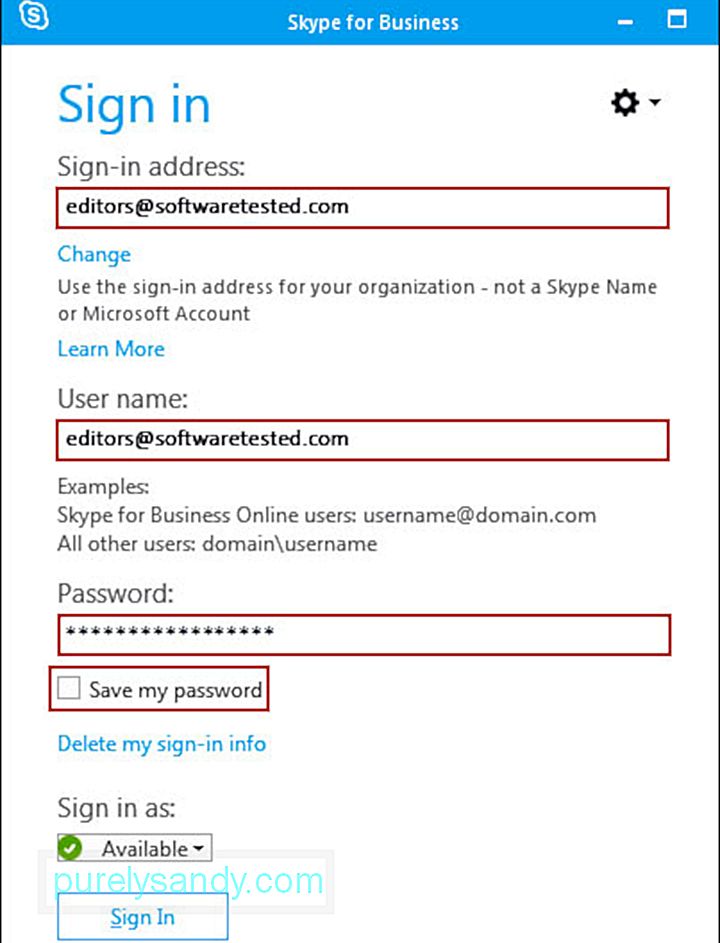
Jika Anda ingin mengubah nama Skype for Business, Anda harus mengikuti proses yang sama sekali berbeda. Biasanya, Anda hanya dapat mengubah nama tampilan Anda sendiri karena itu adalah akun yang dibuat oleh atasan Anda. Kemungkinan majikan Anda menetapkan nama dan alamat email, yang biasanya juga merupakan email kantor Anda.
Untuk melakukannya, hubungi manajer Anda atau departemen TI untuk meminta dan memfasilitasi perubahan nama yang diinginkan .
Catatan Lebih LanjutNama pengguna Skype Anda berbeda dengan nama tampilan Anda. Umumnya, lebih mudah untuk mengubah nama tampilan Anda daripada mengubah nama pengguna Anda. Melakukan yang terakhir juga bergantung pada apakah ID Skype Anda ditautkan ke akun Microsoft atau tidak.
Lihat panduan langkah demi langkah kami di atas untuk mengubah nama tampilan dan nama pengguna Skype Anda di seluruh sistem operasi dan perangkat. Anda juga dapat melihat panduan pemecahan masalah Skype kami sebelumnya, termasuk berikut ini:
- 5 Cara Memperbaiki Panggilan Skype yang Terputus
- Skype Tidak Berfungsi di MacBook
- Cara Memperbaiki Skype Jika Tidak Dapat Mengakses Kartu Suara Anda
Hubungi kami di komentar untuk masalah nama pengguna Skype Anda dan masalah terkait!
Video Youtube: Cara Praktis untuk Mengubah Nama Skype Anda
09, 2025

